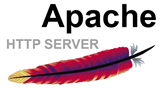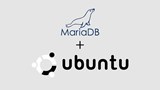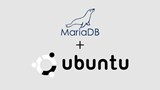Būtinos sąlygos
Sukurkite sudo vartotoją
Įdiekite Apache 2.4
Įdiekite MariaDB 10.3
Įdiekite PHP 7.2 paketus
Nustatykite UFW ugniasienę
Šiame straipsnyje sužinosite, kaip nustatyti naujausią LAMP krūvą, įdiegiant naujausius stabilius Apache 2.4 ir MariaDB 10.3 leidimus Ubuntu 18.04.
Pastaba: Ubuntu 18.04 pristatomas su jau įdiegta PHP 7.2, todėl mums tereikės įdiegti kai kuriuos būtinus paketus.
Būtinos sąlygos
- Naujausias Ubuntu 18.04 x64 serverio egzempliorius
- Sudo vartotojas.
Sukurkite sudo vartotoją
Pirmiausia atnaujinkite sistemą:
apt-get update -y
apt-get upgrade -y
Tada sukurkite naują vartotoją:
adduser <username>
Įveskite ir iš naujo įveskite naują saugų šio vartotojo slaptažodį, tada nustatykite vartotojo informaciją arba palikite laukus tuščius ir paspauskite, ENTERkad naudotumėte numatytuosius nustatymus.
Pridėkite vartotoją į sudogrupę:
usermod -aG sudo <username>
Įdiekite Apache 2.4
Įdiekite naujausią stabilų Apache 2.4 leidimą:
sudo apt-get install apache2 -y
Norėdami patvirtinti diegimą ir patikrinti „Apache“ versiją, naudokite šią komandą:
apache2 -v
Išvestis bus panaši į:
Server version: Apache/2.4.29 (Ubuntu)
Server built: 2018-10-03T14:41:08
Gamybos aplinkoje norėsite pašalinti numatytąjį Ubuntu Apache pasveikinimo puslapį:
sudo mv /var/www/html/index.html /var/www/html/index.html.bak
Saugumo sumetimais turėtumėte neleisti Apache lankytojams atskleisti failų ir katalogų žiniatinklio šakniniame kataloge /var/www/html:
sudo cp /etc/apache2/apache2.conf /etc/apache2/apache2.conf.bak
sudo sed -i "s/Options Indexes FollowSymLinks/Options FollowSymLinks/" /etc/apache2/apache2.conf
Pastaba: atsižvelgdami į konkrečius reikalavimus, vėliau galėsite tinkinti daugiau to failo nustatymų.
Paleiskite „Apache“ paslaugą ir paleiskite ją paleidžiant sistemą:
sudo systemctl start apache2.service
sudo systemctl enable apache2.service
Įdiekite MariaDB 10.3
Pirmiausia software-properties-common, jei reikia , įdiekite :
sudo apt-get install software-properties-common
Tada importuokite gpg raktą:
sudo apt-key adv --recv-keys --keyserver hkp://keyserver.ubuntu.com:80 0xF1656F24C74CD1D8
Pridėkite sistemos apt repo:
sudo add-apt-repository 'deb [arch=amd64] http://mirror.zol.co.zw/mariadb/repo/10.3/ubuntu bionic main'
Atnaujinti apt:
sudo apt update -y
Dabar galite įdiegti MariaDB:
sudo apt install -y mariadb-server mariadb-client
Diegimo proceso metu automatiškai pasirodys MariaDB paketo konfigūracijos vedlys ir paprašys nustatyti naują MariaDB rootvartotojo slaptažodį . Pasirinkite saugų slaptažodį ir pakartokite jį, kad patvirtintumėte.
Įdiegę MariaDB, galite patvirtinti diegimą:
mysql -V
Išvestis bus panaši į toliau pateiktą:
mysql Ver 15.1 Distrib 10.3.10-MariaDB, for debian-linux-gnu (x86_64) using readline 5.2
Paleiskite ir įjunkite „MariaDB“ paslaugą:
sudo systemctl start mariadb.service
sudo systemctl enable mariadb.service
Apsaugokite MariaDB diegimą:
sudo /usr/bin/mysql_secure_installation
Pirmas raginimas bus įvesti root slaptažodį, kurį ką tik nustatėte. Tada jis paklaus, ar norite pakeisti slaptažodį. Galite įvesti nir paspausti ENTER, nebent norite pakeisti slaptažodį.
Interaktyvaus proceso metu tiesiog paspauskite ENTER, kad pamatytumėte numatytąsias parinktis, nes jos yra saugiausios.
MariaDB 10.3 dabar saugiai įdiegta jūsų sistemoje. Ateityje taip pat galėsite nustatyti paskirtus vartotojus ir duomenų bazes savo žiniatinklio programoms. Prisijunkite prie „MySQL“ apvalkalo kaip root:
mysql -u root -p
Įveskite MariaDB root slaptažodį, kurį nustatėte anksčiau, kai būsite paraginti.
Sukurkite MariaDB duomenų bazę webapp, duomenų bazės vartotoją webappuserir duomenų bazės vartotojo slaptažodį yourpassword:
CREATE DATABASE webapp;
CREATE USER 'webappuser'@'localhost' IDENTIFIED BY 'yourpassword';
GRANT ALL PRIVILEGES ON webapp.* TO 'webappuser'@'localhost' IDENTIFIED BY 'yourpassword' WITH GRANT OPTION;
FLUSH PRIVILEGES;
EXIT;
Jei reikia, galite tinkinti MariaDB peržiūrėdami ir redaguodami pagrindinį MariaDB konfigūracijos failą, kuris yra /etc/mysql/my.cnf:
sudo cp /etc/mysql/my.cnf /etc/mysql/my.cnf.bak
sudo vi /etc/mysql/my.cnf
Nepamirškite iš naujo paleisti MariaDB paslaugos, jei atliksite bet kokius šio failo pakeitimus:
sudo systemctl restart mariadb.service
Įdiekite PHP 7.2 paketus
Būtinai įdiegti šiuos paketus po įdiegti Apache:
sudo apt-get install -y php libapache2-mod-php7.2 php7.2-cli php7.2-common php7.2-mbstring php7.2-gd php7.2-intl php7.2-xml php7.2-mysql php7.2-zip
Nustatykite UFW ugniasienę
Pagal numatytuosius nustatymus UFW ugniasienė Ubuntu 18.04 yra neaktyvi. Turėtumėte įjungti UFW užkardą, kad padidintumėte saugumą. Pirmiausia patikrinkite programų sąrašą:
sudo ufw app list
Toliau nustatykite taisykles:
sudo ufw allow OpenSSH
sudo ufw allow in "Apache Full"
Galiausiai pradėkite ufw:
sudo ufw enable
Sveikiname, dabar jūsų Ubuntu 18.04 sistemoje yra ir veikia LAMP rinkinys. Dabar galite įdiegti savo žiniatinklio programą remdamiesi LAMP krūva.